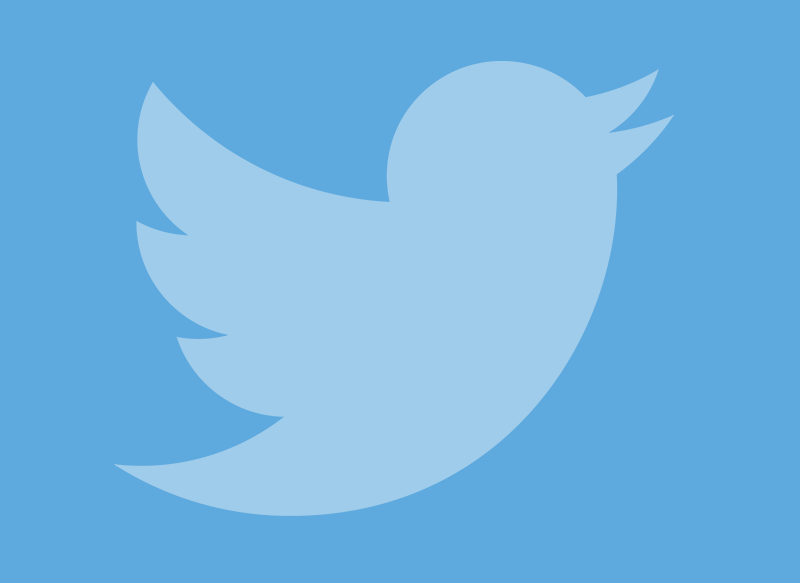Πολλοί άνθρωποι επιθυμούν να ανεβάζουν περιεχόμενο πολυμέσων σε κοινωνικά δίκτυα, είτε πρόκειται για φωτογραφίες είτε για βίντεο, αλλά στην περίπτωση του Twitter διαπιστώνουμε ότι σε πολλές περιπτώσεις διαπιστώνουμε ότι δεν μπορούμε να ανεβάσουμε βίντεο υψηλής ποιότητας. Αυτά τα εργαλεία, σε πολλές περιπτώσεις, προκαλούν απώλεια πολλής ποιότητας κατά τη μεταφόρτωσή τους. Ωστόσο, είναι πολύ πιθανό ότι περισσότερες από μία φορές έχετε σκεφτεί
πώς να ανεβάσετε ένα βίντεο στο Twitter με καλή ποιότητα, έτσι ώστε να μην χαθεί καμία λεπτομέρεια της αρχικής του ουσίας. Τα βήματα για τη διαμόρφωση του λογαριασμού Twitter έτσι ώστε τα βίντεο να μην χάνουν την ποιότητα είναι πολύ απλά, αλλά για αυτό πρέπει να μεταβείτε στο μενού του
ρύθμισης και αυτό είναι κάτι που μερικές φορές και για ορισμένους χρήστες δεν είναι πολύ διαισθητικό. Το πρώτο πράγμα που πρέπει να κάνετε είναι
ανοίξτε την εφαρμογή Twitter και στη συνέχεια πατήστε το κουμπί μενού με τρεις γραμμές που θα βρείτε στο επάνω μέρος της οθόνης. Τότε θα μπείτε
Ρυθμίσεις και απόρρητο, για να μπείτε στο μενού
χρήση δεδομένων. Στο τμήμα
Βίντεο υψηλής ποιότητας πρέπει να επιλέξετε το
Επιλογή μόνο WiFi αν θέλετε να ανεβάζετε ποιοτικά βίντεο μόνο όταν είστε συνδεδεμένοι σε ασύρματο δίκτυο ή
Δεδομένα για κινητά και WiFi αν θέλετε να το κάνω πάντα. Με τον ίδιο τρόπο, μπορείτε να ακολουθήσετε τα ίδια βήματα, ώστε να μην χάσετε την ανάλυση κατά τη δημοσίευση φωτογραφιών και στο κοινωνικό δίκτυο, κάτι που θα σας επιτρέψει ακόμη και να δημοσιεύσετε εικόνες σε 4K. Με αυτόν τον τρόπο μπορείτε να απολαύσετε μια έκδοση με υψηλότερη ποιότητα. Ωστόσο, πρέπει να έχετε κατά νου ότι, όπως και η ποιότητα θα είναι υψηλότερη, το φορτίο θα είναι επίσης πιο αργό και η κατανάλωση δεδομένων θα είναι υψηλότερη, κάτι που πρέπει να λάβετε υπόψη. Στη συνέχεια θα εξηγήσουμε όλα όσα πρέπει να γνωρίζετε εάν θέλετε να μάθετε
πώς να ανεβάσετε ένα βίντεο στο Twitter με καλή ποιότητα
Πώς να ανεβάσετε βίντεο τριών λεπτών στο Twitter
Είναι πιθανό ότι το πρόβλημά σας τη στιγμή
δημοσιεύστε βίντεο twitter Δεν βρίσκεται στην ίδια την ποιότητα, αλλά στη διάρκεια του περιεχομένου. Πρέπει να ληφθεί υπόψη ότι το Twitter είναι ένα κοινωνικό δίκτυο που έχει την ουσία του στη σύνθεση και τα σύντομα περιεχόμενα, για τα οποία η μέγιστη διάρκεια
2 λεπτά και 20 δευτερόλεπτα στα βίντεο που δημοσιεύονται στο κοινωνικό δίκτυο. Ωστόσο, εάν αφιερώσετε τον εαυτό σας στην εγγραφή ελαφρώς μεγαλύτερης διάρκειας βίντεο, μπορεί να αναρωτηθήκατε περιστασιακά
πώς να ανεβάσετε βίντεο τριών λεπτών στο Twitter. Η πραγματικότητα είναι ότι ο απλούστερος τρόπος για να πραγματοποιήσετε αυτόν τον τύπο δημοσίευσης είναι αυτός του
ανεβάστε το βίντεο σε άλλη πλατφόρμα. Για παράδειγμα, μπορείτε να το ανεβάσετε στο YouTube ή σε άλλη παρόμοια πλατφόρμα. Αφού ανεβάσετε το βίντεο σε αυτούς τους τύπους πλατφορμών, μπορείτε να το μοιραστείτε στον λογαριασμό σας στο Twitter. Δεδομένου ότι και οι δύο εφαρμογές είναι ενσωματωμένες, θα μπορούν να απολαμβάνουν το βίντεο του YouTube χωρίς να χρειάζεται να εγκαταλείψουν εντελώς το Twitter, επομένως είναι τόσο άνετο σαν να το είχατε ανεβάσει απευθείας στο δίκτυο.
Το Twitter δεν επιτρέπει τη μεταφόρτωση βίντεο: γιατί συμβαίνει αυτό;
Μερικές φορές δεν είναι πρόβλημα ποιότητας ή διάρκειας, μόνο και μόνο επειδή
Το Twitter δεν επιτρέπει τη μεταφόρτωση βίντεο. Μπορεί να υπάρχουν τρία θεμελιώδη προβλήματα, η πρώτη περίπτωση είναι ότι η σύνδεση στο Διαδίκτυο δεν είναι αρκετά καλή, οπότε συνιστούμε να προσπαθήσετε να δημοσιεύσετε τα βίντεό σας όταν είστε συνδεδεμένοι σε δίκτυο WiFi και ότι βεβαιωθείτε ότι λειτουργεί σωστά, σωστός τρόπος. Επιπλέον, υπάρχει η πιθανότητα να υπάρχει πρόβλημα με την εφαρμογή ή με την ίδια τη συσκευή, οπότε συνιστούμε να ανεβάσετε το βίντεο από το άλλο κινητό ή ακόμα και από τον υπολογιστή. Και φυσικά βεβαιωθείτε ότι η εφαρμογή έχει ενημερωθεί στην πιο πρόσφατη έκδοση. Τέλος, μπορείτε να δοκιμάσετε ένα άλλο βίντεο για να δείτε εάν είναι πρόβλημα με ένα συγκεκριμένο βίντεο ή με όλα αυτά γενικά.
Πώς να κατεβάσετε βίντεο από το Twitter σε κινητό
Πώς να κατεβάσετε βίντεο από το Twitter σε κινητό (Android)
Αν και ο τρόπος της γνώσης
πώς να κατεβάσετε βίντεο από το Twitter σε κινητό Είναι παρόμοιο σε ένα τερματικό Android με τη διαδικασία που πρέπει να εκτελεστεί στο iOS, το τελευταίο απαιτεί μερικά επιπλέον βήματα που θα εξηγήσουμε αργότερα λόγω ορισμένων περιορισμών που διαθέτει το λειτουργικό σύστημα της Apple. Ξεκινώντας με το Android, το πρώτο πράγμα που πρέπει να κάνετε από τη συσκευή είναι να ανοίξετε την εφαρμογή Twitter που πρέπει να έχουμε εγκαταστήσει στη συσκευή μας και να αναζητήσετε το tweet με το βίντεο που θέλετε να κατεβάσετε. Μόλις εντοπιστεί, πρέπει να κάνετε κλικ στην καρτέλα που βρίσκεται στο πάνω δεξιά μέρος του tweet, δίπλα στο όνομα του που το έκανε και, μόλις ανοίξει το αναπτυσσόμενο μενού, πρέπει να επιλέξετε
«Αντιγραφή συνδέσμου Tweet«. Μόλις αντιγράψουμε τον σύνδεσμο του εν λόγω tweet, πρέπει να αποκτήσουμε πρόσβαση στο πρόγραμμα περιήγησης Διαδικτύου που έχουμε στη συσκευή μας και σε αυτό έχουμε πρόσβαση στην ιστοσελίδα
https://twdown.net/ από το οποίο μπορούμε να κατεβάσουμε περιεχόμενο βίντεο, μέσω μιας απλής διεπαφής. Μόλις προσπελαστεί αυτή η ιστοσελίδα, ο αντιγραμμένος σύνδεσμος πρέπει να επικολληθεί στο πλαίσιο κειμένου στο οποίο το κείμενο «
Εισαγάγετε σύνδεσμο βίντεο»Και αφού το επικολλήσετε, το μόνο που έχετε να κάνετε είναι να κάνετε κλικ στο κουμπί λήψης (Λήψη). Μόλις κάνετε κλικ στο «Λήψη», θα εμφανιστούν διαφορετικές επιλογές στην οθόνη που θα υποδεικνύουν τις διαθέσιμες ιδιότητες για λήψη, προκειμένου να μπορείτε να επιλέξετε την ανάλυση που θέλετε. Αφού το επιλέξετε κάνοντας κλικ στο σύνδεσμο λήψης της επιλεγμένης επιλογής, η λήψη θα ξεκινήσει και σε λίγα μόλις δευτερόλεπτα θα μπορέσουμε να έχουμε αυτό το βίντεο στην κινητή συσκευή μας, το οποίο στη συνέχεια μπορούμε να ανεβάσουμε στα κοινωνικά προφίλ μας, στείλτε το μέσω υπηρεσιών ανταλλαγής μηνυμάτων ή αποθηκεύστε το για να το δείτε όταν νιώθουμε σαν αυτό.
Πώς να κατεβάσετε βίντεο από το Twitter σε κινητό (iOS)
Σε περίπτωση που αντί να διαθέτετε συσκευή Android, έχετε ένα τερματικό που χρησιμοποιεί το λειτουργικό σύστημα της Apple, iOS (iPhone), πρέπει να ακολουθήσετε την ακόλουθη διαδικασία, η οποία είναι παρόμοια εκτός από το ότι μια εφαρμογή πρέπει να χρησιμοποιηθεί για να είναι σε θέση να πραγματοποιήσει μεταφορά από τη διαχείριση της λήψης βίντεο, μια εφαρμογή την οποία μπορείτε να κατεβάσετε δωρεάν από το App Store και κάλεσε
Διαχείριση αρχείων MyMedia. Να ξερω
πώς να κατεβάσετε βίντεο από το Twitter σε κινητό (iOS), ξεκινήστε κατεβάζοντας την εν λόγω εφαρμογή και αφού την κατεβάσετε πρέπει να μεταβείτε στην εφαρμογή Twitter και να εντοπίσετε το tweet που περιέχει το βίντεο που θέλετε να κατεβάσετε, κάντε κλικ στην καρτέλα που βρίσκεται κάτω δεξιά για να ανοίξετε το αναπτυσσόμενο μενού και κάντε κλικ επί "
Κοινή χρήση Tweet μέσω… » y
"Αντιγραφή συνδέσμου«. Μόλις αντιγράψετε τον σύνδεσμο, μεταβείτε στην εφαρμογή
Διαχείριση αρχείων MyMedia κάντε κλικ στο κουμπί «Browser» που βρίσκεται στο κάτω αριστερό μέρος, το οποίο θα ανοίξει την επιλογή προγράμματος περιήγησης στην εφαρμογή. Στη συνέχεια, εισαγάγετε τη διεύθυνση στο πλαίσιο διεύθυνσης
https://twdown.net/, που θα είναι, όπως πριν, από όπου θα γίνει η λήψη του βίντεο. Μόλις αποκτήσουμε πρόσβαση στον ιστότοπο του
TWDown, θα επικολλήσουμε το σύνδεσμο στο πλαίσιο που είναι ενεργοποιημένο για αυτό και αφού κάνουμε κλικ στο
Λήψη Θα εμφανιστούν διαφορετικές επιλογές με διαφορετικές ποιότητες. Πρέπει να κάνετε κλικ στο επιθυμητό και στη συνέχεια να κάνετε κλικ στο
«Κατεβάστε το αρχείο«, Που σας επιτρέπει να ονομάσετε το βίντεο πριν από την αποθήκευση της λήψης στην εφαρμογή MyMedia. Για να πραγματοποιήσετε λήψη του βίντεο απευθείας στο τηλέφωνό μας, πρέπει να αποκτήσετε πρόσβαση στο φάκελο λήψης της εφαρμογής
Διαχείριση αρχείων MyMedia και κάντε κλικ στο ληφθέν αρχείο για να δείτε τις διάφορες διαθέσιμες επιλογές, μεταξύ των οποίων είναι
«Αποθήκευση στο Roll της κάμερας«, Ποια είναι η επιλογή που επιλέγεται έτσι ώστε το βίντεο να αποθηκεύεται στο iPhone Gallery, από όπου μπορεί να μεταφορτωθεί σε οποιοδήποτε κοινωνικό δίκτυο ή να κοινοποιηθεί μέσω οποιασδήποτε υπηρεσίας ανταλλαγής μηνυμάτων.